Wenn es um digitale Videodateien geht, gibt es eine Vielzahl von Formaten, die für unterschiedliche Zwecke und Geräte entwickelt wurden. Eines dieser Formate, das für seine hohe Qualität und die Verwendung in verschiedenen Kameras und Camcordern bekannt ist und häufig in der professionellen Videografie und Fotografie verwendet wird, ist die MTS-Datei.
Doch was genau verbirgt sich hinter dem MTS-Format und wie kann es effektiv genutzt werden? In diesem Artikel bieten wir eine umfassende Einführung in die MTS-Datei und geben Ihnen praktische Tipps zu deren Wiedergabe und Konvertierung.

Eine MTS-Datei ist ein Dateiformat für digitale Videodateien, das für hochauflösende Videos verwendet wird. "MTS" steht für "MPEG Transport Stream". Ursprünglich wurde dieses Format von Sony und Panasonic entwickelt und wird oft in Camcordern und anderen Videogeräten verwendet.
MTS-Dateien enthalten in der Regel AVCHD (Advanced Video Coding High Definition) Videos, die eine hohe Videoqualität bieten. Sie werden häufig in der Filmproduktion, bei der Aufzeichnung von Veranstaltungen und in der professionellen Fotografie eingesetzt.
Das MTS-Format ermöglicht eine effiziente Speicherung von HD-Videos in komprimierter Form, was es zu einer beliebten Wahl für die Aufnahme und Speicherung von hochwertigem Videomaterial macht. Es ist wichtig zu beachten, dass MTS-Format oft zusammen mit anderen Dateiformaten wie M2TS verwendet werden, je nachdem, wie das Videomaterial gespeichert und verwendet wird.
Obwohl MTS und M2TS eng verwandte Formate sind und oft synonym verwendet werden, gibt es subtile Unterschiede zwischen den beiden Formaten. Die folgende Tabelle zeigt die Gemeinsamkeiten und Unterschiede zwischen den beiden Formaten.
| MTS | M2TS | |
|---|---|---|
| Dateierweiterung | .mts | .m2ts |
| Entwickler | Sony und Panasonic | Sony und Panasonic |
| Videoqualität | Hochwertige HD-Videos | Hochwertige HD-Videos |
| Verwendung | Hauptformat für die Aufnahme von Videomaterial in Echtzeit. | Häufig für die Speicherung und Wiedergabe von Videos auf Blu-ray-Discs verwendet. |
| Kompatibilität | Weit verbreitet in Camcordern und anderen Videogeräten. | Hauptsächlich auf Blu-ray-Discs zu finden, seltener in Camcordern und anderen Geräten. |
| Speicherort | Häufig auf Speicherkarten und Festplatten von Camcordern und anderen Geräten. | Auf Blu-ray-Discs als Speichermedium für HD-Videos. |
| Speicherung | Videos werden oft in Echtzeit aufgezeichnet und in MTS-Dateien gespeichert. | Videos werden nach der Bearbeitung und Produktion auf Blu-ray-Discs gespeichert. |
MTS-Dateien können mit verschiedenen Mediaplayern geöffnet werden. Im Folgenden stellen wir drei beliebte Player vor, mit denen Sie MTS-Dateien ganz einfach abspielen können.
AnyMP4 Blu-ray Player ist eine umfassende Software, die nicht nur Blu-ray-Discs abspielen kann, sondern auch andere gängige Video- und Audioformate und Codecs unterstützt, darunter MP4, AVI, MTS, H.264, AAC usw. Diese Software zeichnet sich durch ihre Benutzerfreundlichkeit und hohe Wiedergabequalität aus, mit der Sie MTS-Dateien und andere Video- und Audiodateien ohne Qualitätsverlust abspielen können.
Für Windows 11/10/8/7
Für macOS 10.9 oder neuer
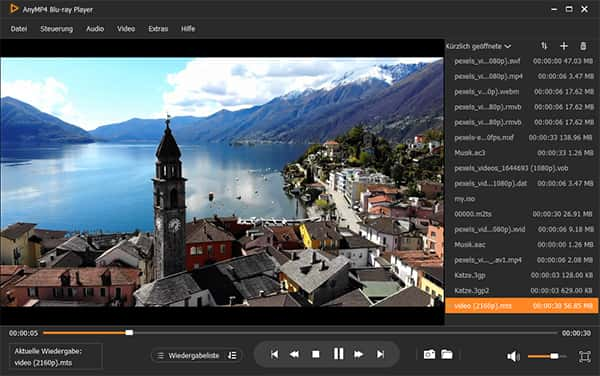
Hauptmerkmale:
1. AnyMP4 Blu-ray Player bietet schnelle Ladezeiten für MTS-Dateien. Sie können Ihre Videos schnell und ohne Verzögerung abspielen.
2. Die Software bietet eine Vielzahl von Einstellungen. Von der Anpassung der Bildqualität bis zur Auswahl verschiedener Audiokanäle stehen zahlreiche Optionen zur Verfügung.
3. Die Benutzeroberfläche ist intuitiv und einfach zu bedienen. Sie können leicht zwischen den verschiedenen Funktionen navigieren und Ihre MTS-Dateien ohne Verwirrung abspielen.
GOM Player ist ein weiterer beliebter Media Player, der eine Vielzahl von Videoformaten unterstützt. So können Sie Ihre MTS-Dateien problemlos abspielen, unabhängig davon, wie sie aufgenommen wurden. Darüber hinaus kann GOM Player Ihre MTS-Videos mit Untertiteln versehen, sodass Sie Untertitel aus verschiedenen Quellen importieren und anpassen können.

Download: https://www.gomlab.com/en/gomplayer-media-player#pd_download
Hauptmerkmale:
1. GOM Player kann beschädigte oder unvollständige MTS-Dateien teilweise oder vollständig wiedergeben.
2. Sie können die Wiedergabegeschwindigkeit von MTS-Dateien ändern und die Audio- und Videowiedergabe mit verschiedenen Effekten anpassen.
3. Der Player bietet zusätzliche Funktionen wie erweiterte Codec-Unterstützung, DVD-Wiedergabe und Werbeblocker.
VLC media player ist ein kostenloser und quelloffener Mediaplayer, der für seine Vielseitigkeit und breite Unterstützung von Videoformaten bekannt ist. Auch MTS-Dateien können mit dem VLC media player problemlos abgespielt werden. VLC bietet eine Reihe von Einstellungen, mit denen Sie Ihr Seherlebnis anpassen können.
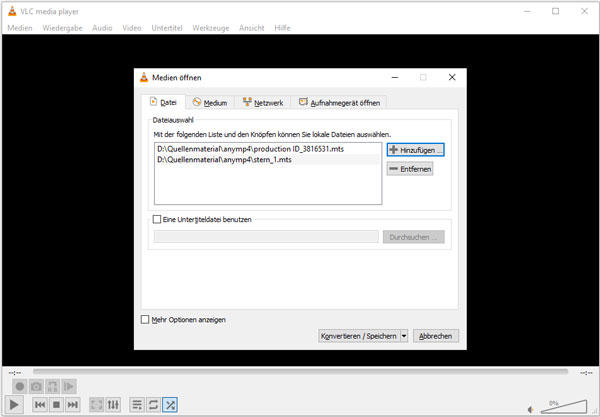
Download: https://www.videolan.org/vlc/index.de.html
Hauptmerkmale:
1. VLC media player verwendet fortschrittliche Videodekodierungstechnologien, um eine hohe Wiedergabequalität zu gewährleisten.
2. VLC unterstützt eine umfassende Palette von Videoformaten und bietet intuitive Steuerung und einfache Navigation.
3. VLC ist für verschiedene Betriebssysteme wie Windows, macOS, Linux und sogar mobile Plattformen verfügbar.
Wenn Sie Ihre MTS-Dateien mit anderen teilen möchten, ist es oft einfacher, ein allgemein unterstütztes Format zu verwenden. Durch die Konvertierung in ein gängiges Format können Sie sicherstellen, dass Ihre Videos von anderen problemlos angesehen werden können, unabhängig von der Plattform oder Software, die sie verwenden.
AnyMP4 Video Converter Ultimate ist eine professionelle Software, mit der Sie MTS-Format in verschiedene Formate umwandeln können. Außerdem können Sie mit dieser Software Ihr Video vor der Konvertierung bearbeiten und optimieren. Laden Sie AnyMP4 Video Converter Ultimate herunter und installieren Sie es auf Ihrem Computer. Folgen Sie den Schritten unten, um Ihre MTS-Dateien zu konvertieren.
Für Windows 11/10/8/7
Für macOS 10.12 oder neuer
Schritt 1: Starten Sie AnyMP4 Video Converter Ultimate und laden Sie Ihre MTS-Datei in das Programm, indem Sie oben links auf "Dateien hinzufügen" klicken.
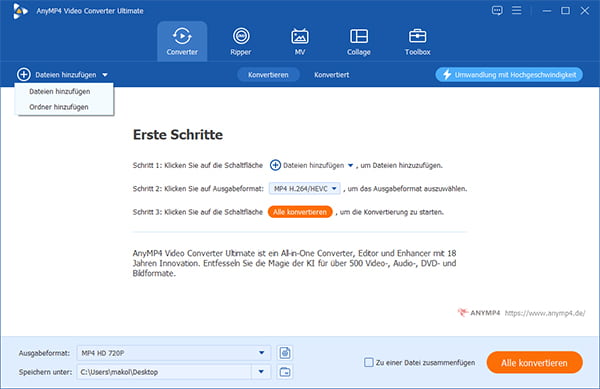
Schritt 2: Legen Sie die Audiospur und die Untertitel in der Videoliste fest. Klicken Sie auf "Bearbeiten", hier können Sie Ihr MTS-Video drehen, zuschneiden, spiegeln, Video Filter und Effekte hinzufügen usw.
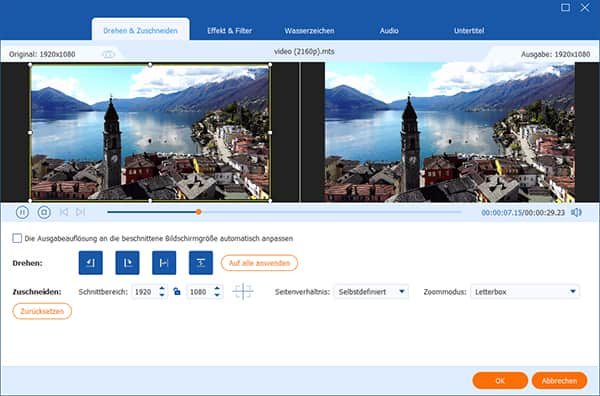
Schritt 3: Klicken Sie auf den Dropdown-Pfeil "Ausgabeformat" unten links, um das gewünschte Format auszuwählen. Sie können sowohl das Format für Video und Audio als auch für Geräte auswählen.
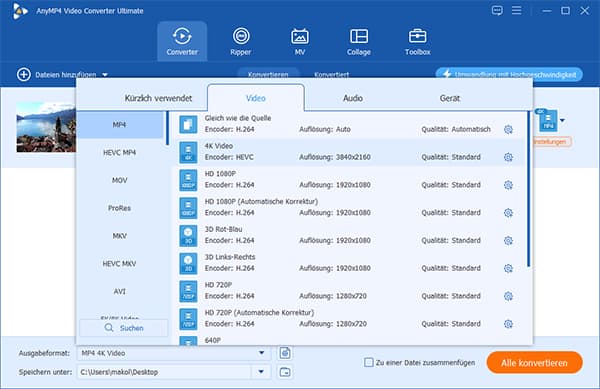
Schritt 4: Wählen Sie den Speicherort und aktivieren Sie die Hardwarebeschleunigung oben rechts. Klicken Sie dann auf "Alle konvertieren", um Ihre MTS-Datei zu konvertieren.
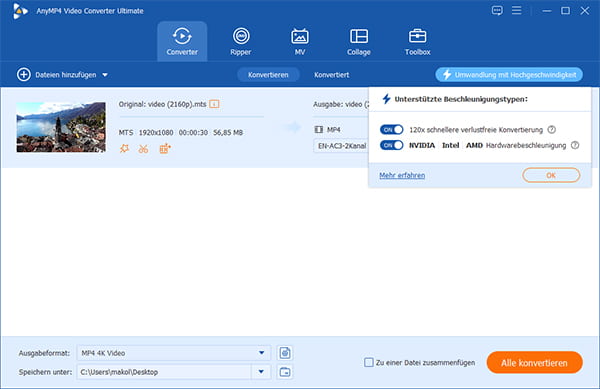
1. Wie erstelle ich eine MTS-Datei?
MTS-Dateien werden normalerweise automatisch von Camcordern erstellt, wenn Sie Videos aufnehmen. Stellen Sie sicher, dass Ihr Camcorder das AVCHD-Format unterstützt, um MTS-Dateien zu erstellen.
2. Ist eine MTS-Datei dasselbe wie eine AVCHD-Datei?
Ja, MTS-Dateien sind im Wesentlichen dasselbe wie AVCHD-Dateien. Der Begriff "MTS" wird jedoch häufig für das Containerformat verwendet, während "AVCHD" das Videoformat beschreibt, das in der MTS-Datei enthalten ist.
3. Wie groß sind MTS-Dateien in der Regel?
Das hängt von der Länge und der Qualität des Videos ab. Im Allgemeinen können MTS-Dateien relativ groß sein, insbesondere bei hochauflösenden Aufnahmen. Die Größe kann jedoch durch Komprimierungstechniken und Einstellungen beim Exportieren und Konvertieren beeinflusst werden.
4. Kann ich MTS-Dateien direkt auf YouTube hochladen?
Ja, YouTube unterstützt das MTS-Format, sodass Sie Ihre Videos ohne Konvertierung direkt hochladen können. Beachten Sie jedoch, dass das Hochladen länger dauern kann, da MTS-Dateien in der Regel größer sind als andere Formate.
5. Kann ich MTS-Dateien auf meinem Fernseher abspielen?
Die meisten modernen Fernsehgeräte unterstützen die Wiedergabe von MTS-Dateien, insbesondere wenn sie über USB-Anschlüsse verfügen. Sie können Ihre MTS-Dateien einfach auf ein USB-Laufwerk kopieren und dieses an Ihren Fernseher anschließen.
In diesem umfassenden Artikel haben wir Ihnen MTS-Datei im Detail vorgestellt, von der Erklärung von MTS, dessen Unterschied zu M2TS, bis hin zum Öffnen und Konvertieren von MTS-Dateien. AnyMP4 Video Converter Ultimate ist eine ausgezeichnete Wahl für alle, die MTS-Datei konvertieren und verwalten möchten. Laden Sie das Programm herunter und probieren Sie es kostenlos aus.
Für Windows 11/10/8/7
Für macOS 10.12 oder neuer